 Foto: Unsplash/WIndows
Foto: Unsplash/WIndows
Teknologi.id - Pada tanggal 18 Oktober 2023, Microsoft merilis build baru Windows 11 untuk diuji coba di Canary Channel. Salah satu fitur baru yang diperkenalkan adalah dukungan Bluetooth Low Energy Audio, peningkatan izin Lokasi Windows, dan beberapa perubahan minor lainnya. Salah satunya adalah kemampuan untuk melihat dan berbagi password Wi-Fi menggunakan QR Code.
Permintaan populer tentang "Cara melihat password Wi-Fi di Windows" sering kali mengarahkan pengguna ke artikel yang menjelaskan cara mendapatkan informasi tersebut di Control Panel lama. Namun, versi Windows 11 modern memungkinkan Anda melakukannya dengan lebih cepat dan mudah melalui aplikasi Settings.
Selain menampilkan password, Windows 11 sekarang juga menghasilkan QR Code untuk jaringan yang dipilih sehingga Anda dapat menghubungkan perangkat baru tanpa harus memilih jaringan dan mengetikkan password yang rumit.
Cara Melihat Password Wi-Fi di Windows 11 build 25977 dan yang lebih baru:
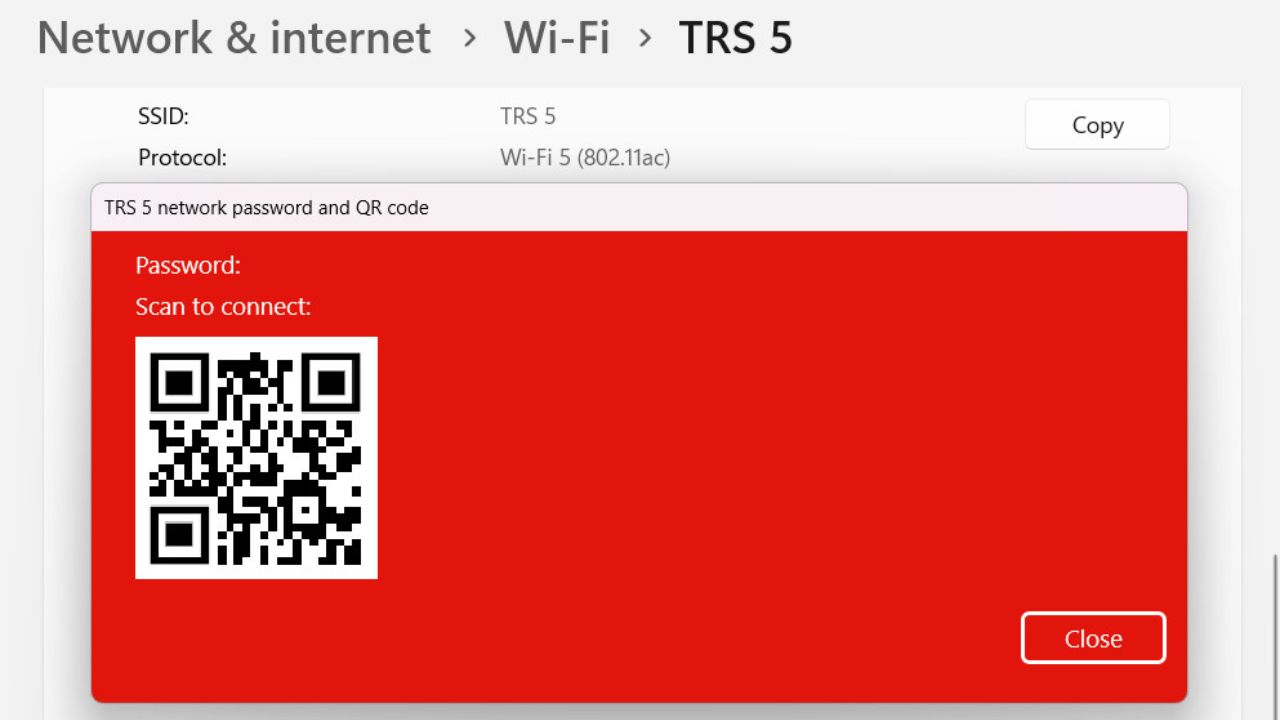 Foto: NEOWin
Foto: NEOWin
Berikut adalah langkah-langkah cara melihat password Wi-Fi di Windows 11 build 25977 dan terbaru:
- Buka aplikasi Settings dan navigasikan ke bagian Network & internet.
- Klik pada Wi-Fi > Manage known networks.
- Pilih jaringan yang Anda inginkan, kemudian klik View di sebelah "View Wi-Fi security key." Windows 11 akan menampilkan jendela dengan password Wi-Fi dan QR Code.
Dengan langkah-langkah ini, Anda dapat dengan mudah melihat dan berbagi password Wi-Fi menggunakan QR Code, memudahkan proses penghubungan perangkat baru ke jaringan Anda tanpa harus mengetikkan password yang rumit.
Baca Juga: Cara Hapus Background Foto Pakai Aplikasi Paint di Windows 11
Selain QR Code untuk password Wi-Fi, Windows 11 build 25977 juga menampilkan animasi menarik saat menghubungkan ke jaringan Wi-Fi atau menginisialisasi koneksi kabel, seperti yang ditunjukkan oleh @XenoPanther di Twitter.
Wait wait wait wait wait. Since when was there an animation when connecting to WiFi / Ethernet?
— Xeno (@XenoPanther) October 18, 2023
Video starts at 0:05 pic.twitter.com/gwwQnDonjt
Anda juga dapat menemukan perubahan lainnya dalam Windows 11 build 25977 di artikel kami yang khusus membahasnya.
Fitur Baru Windows 11
Selain QR Code untuk password Wi-Fi, Windows 11 build 25977 juga membawa perubahan lain yang signifikan, termasuk:
1. Dukungan Bluetooth Low Energy Audio
Windows 11 build 25977 memperkenalkan dukungan untuk Bluetooth Low Energy Audio. Fitur ini memungkinkan pengguna untuk menghubungkan perangkat audio Bluetooth yang mendukung teknologi Bluetooth Low Energy (LE). Dengan dukungan ini, pengguna dapat mengalirkan audio berkualitas tinggi ke perangkat audio mereka dengan konsumsi daya yang lebih rendah.
2. Peningkatan Izin Lokasi Windows
Windows 11 juga melakukan perubahan pada izin lokasi. Dalam build 25977, pengguna dapat dengan mudah mengatur izin lokasi untuk aplikasi yang telah diinstal melalui aplikasi Settings. Hal ini memberikan pengguna lebih banyak kontrol terhadap data lokasi yang dibagikan dengan aplikasi-aplikasi tersebut.
Baca Juga: Cara Mematikan Windows Defender Secara Permanen di Windows 11
3. QR Code untuk Password Wi-Fi
Salah satu fitur yang paling menarik dalam Windows 11 build 25977 adalah kemampuan untuk melihat password Wi-Fi menggunakan QR Code. Dalam aplikasi Settings, pengguna dapat memilih jaringan Wi-Fi yang diinginkan dan dengan mudah melihat passwordnya serta mendapatkan QR Code yang dapat digunakan untuk menghubungkan perangkat baru ke jaringan tersebut.
4. Animasi Koneksi Wi-Fi dan Kabel
Windows 11 build 25977 juga menampilkan animasi menarik saat menghubungkan ke jaringan Wi-Fi atau menginisialisasi koneksi kabel. Animasi ini memberikan pengalaman pengguna yang lebih baik dan memberikan sentuhan visual yang menyenangkan saat menggunakan Windows 11.
Windows 11 build 25977 membawa beberapa perubahan yang menarik, termasuk dukungan Bluetooth Low Energy Audio, peningkatan izin lokasi, dan kemampuan untuk melihat password Wi-Fi menggunakan QR Code. Fitur-fitur ini memperkaya pengalaman pengguna dan menunjukkan inovasi Microsoft dalam meningkatkan fungsionalitas Windows 11. Jika Anda ingin mencoba perubahan-perubahan ini, pastikan Anda telah menginstal build 25977 atau yang lebih baru pada perangkat Windows 11 Anda.
(anta)

Tinggalkan Komentar